今天我们来学习如何用PS软件把图片背景改为透明,首先分为把已有背景图改为透明背景和做图一开始就做成透明背景 。我们先来学习第一种把已有背景的图片背景改为透明,首先打开我们要处理的图片 。

文章插图
在左侧工具栏中找到魔棒工具,点击快速选择工具 。
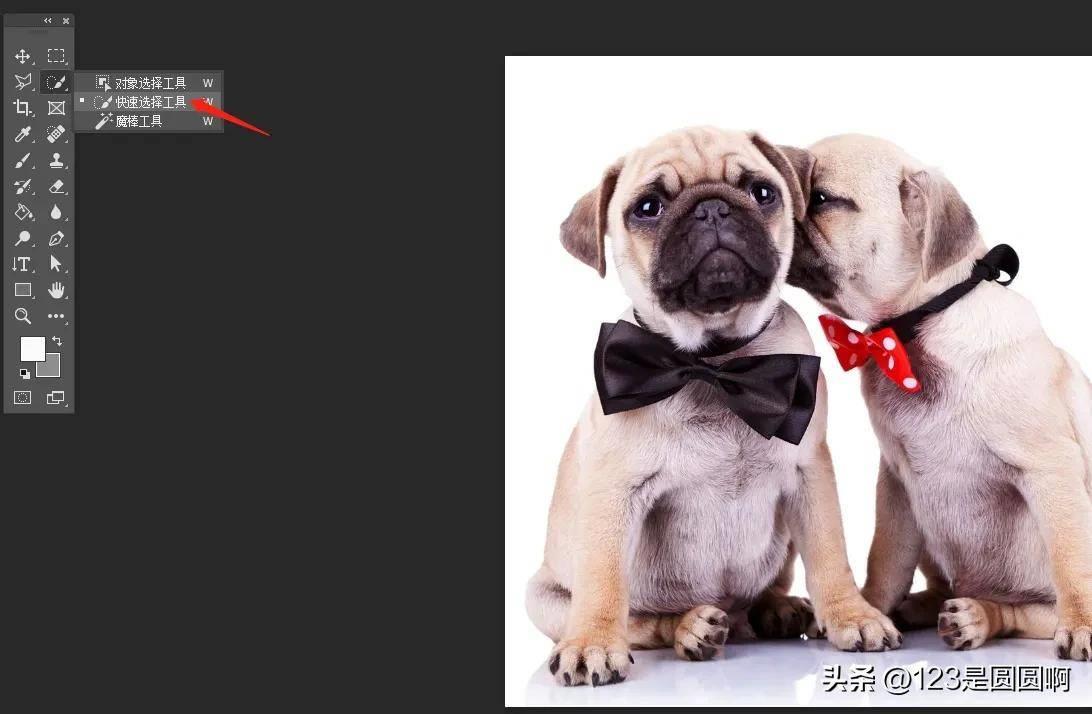
文章插图
选中背景图层,将背景图层解锁 。
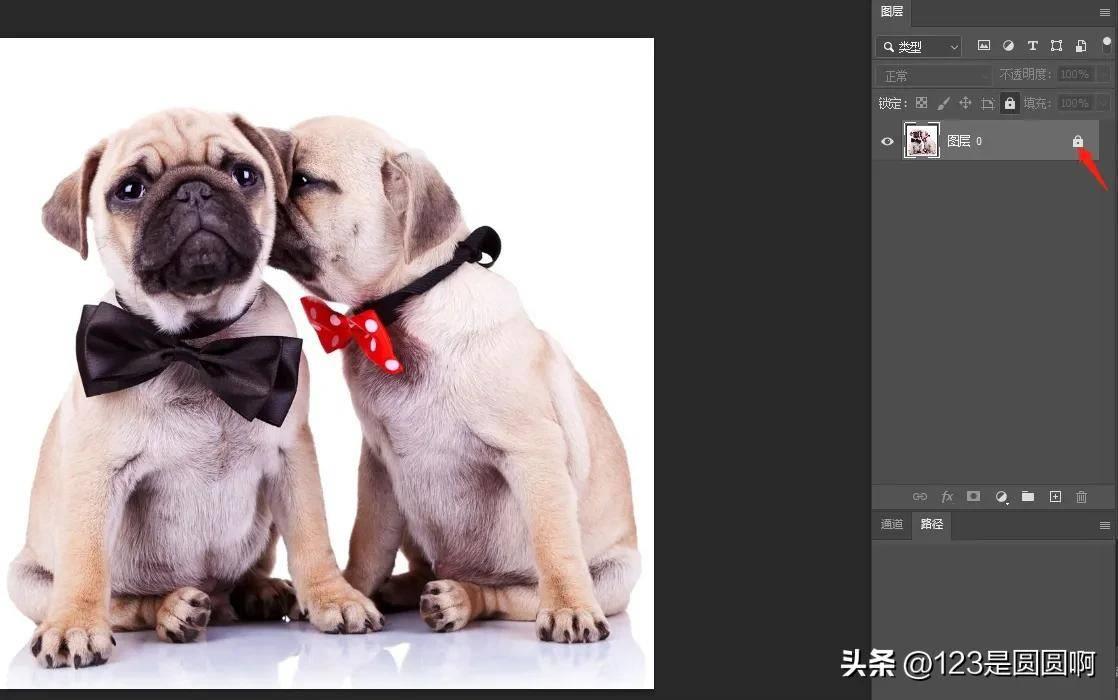
文章插图
再次选中背景图层,鼠标右击打开选项 , 选择转换为智能对象 。
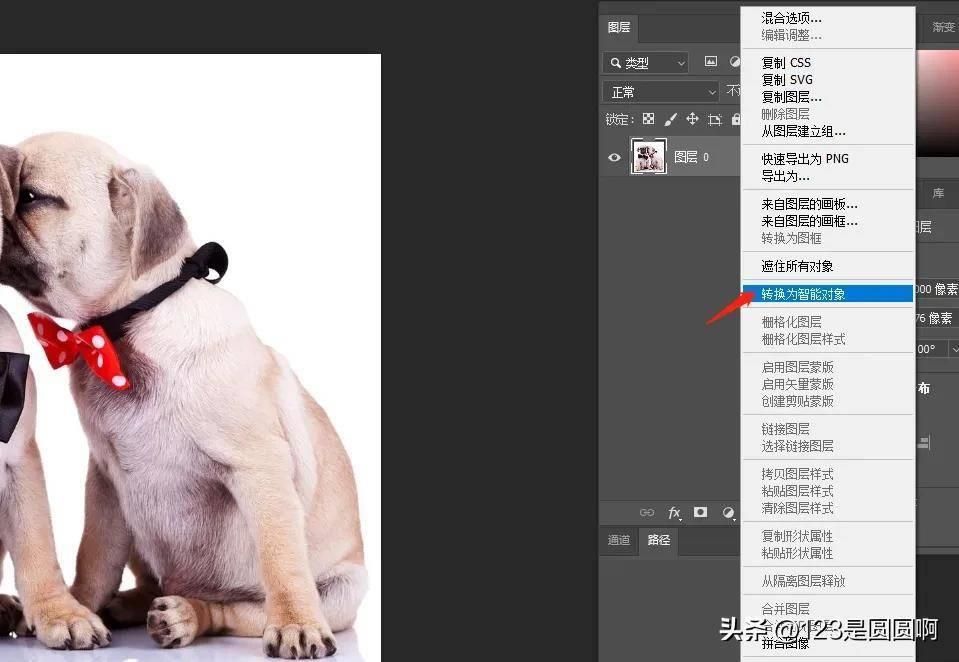
文章插图
用快速选择工具配合alt键和shift键将主图物以外全部选中,使周边出现虚线 。

文章插图
选择反向或快捷键ctrl+shift+i,使虚线出现在主体物周边 。点击建立图层蒙版 。
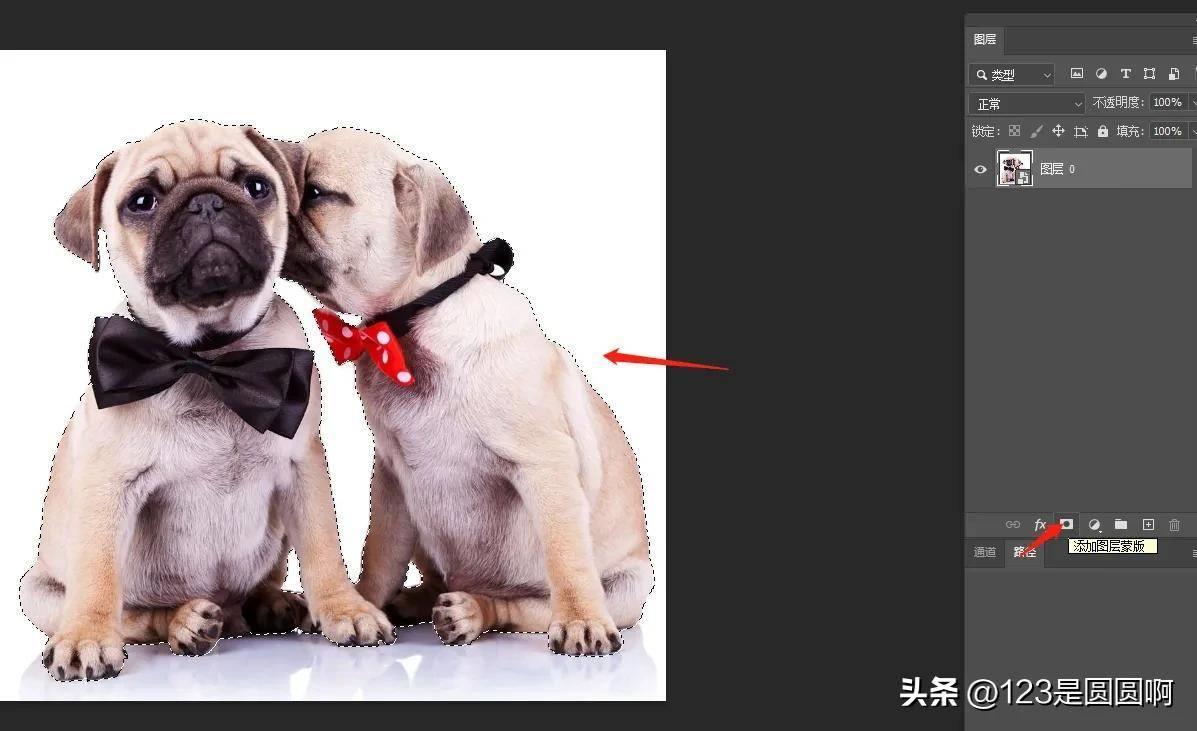
文章插图
点击建立图层蒙版后,背景就变成透明的了 。

文章插图
下面来学习另一种一开始就做成透明背景的方法,在上方工作窗口中点击文件,选择新建 。
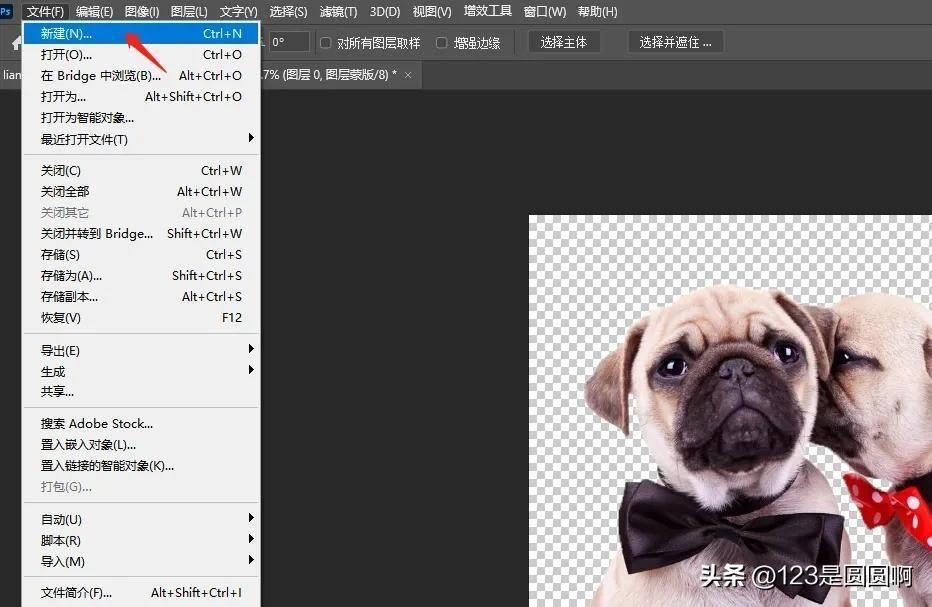
文章插图
背景内容选择透明,点击创建 。
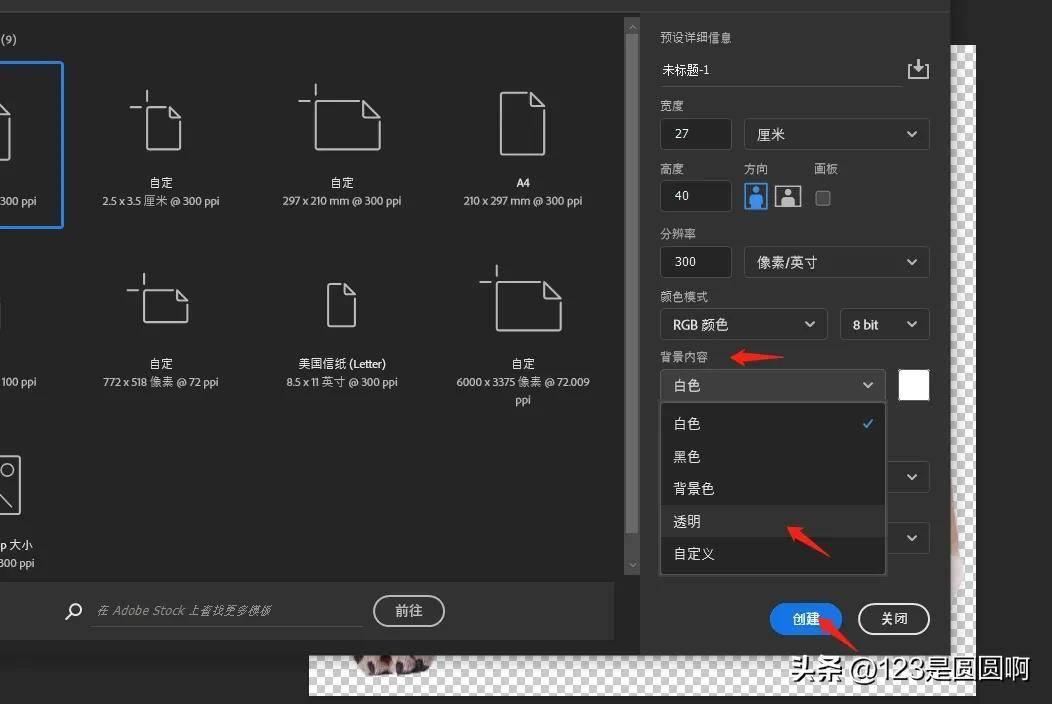
文章插图
【ps透明背景怎么做 ps色彩范围抠图教程】这样我们得到的就是透明背景,直接在里面作图就可以了 。
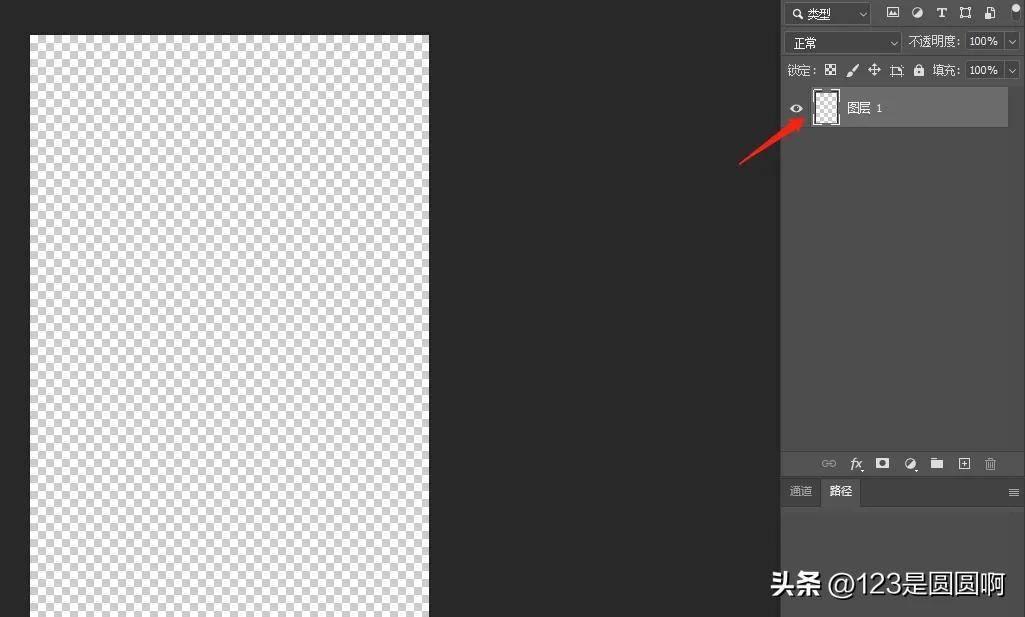
文章插图
今天的分享就到这里 , 感谢您的观看 , 希望能给您带来帮助,喜欢的可以点个关注,后续还会继续分享其它实操内容 。
- 微信公众号二维码怎么生成 二维码生成工具使用
- 怎么进安全模式开机 win10开机进入安全模式的办法
- 抖音怎么介绍自己的主页文案 抖音吸引人的个人简介
- 抖音怎么删除自己视频 删除自己发出去的视频
- win10两个显示器怎么设置 win10屏幕扩展主副屏设置
- ps样机怎么用不了 在ps中导入样机的步骤
- 解决开机后无法显示桌面的问题 开机无桌面怎么办
- 简单操作帮你恢复桌面图标的阴影效果 桌面图标阴影消失怎么恢复
- 解决虚拟内存不足导致系统运行缓慢的问题 虚拟内存低怎么处理
- 简单有效的方法帮你解决浏览器主页被恶意修改的问题 浏览器主页被修改怎么办
